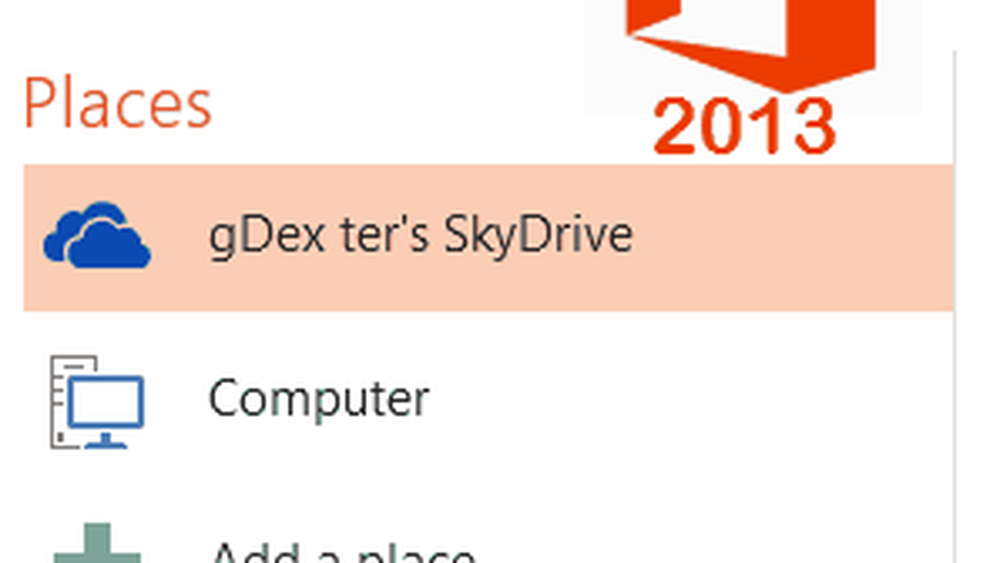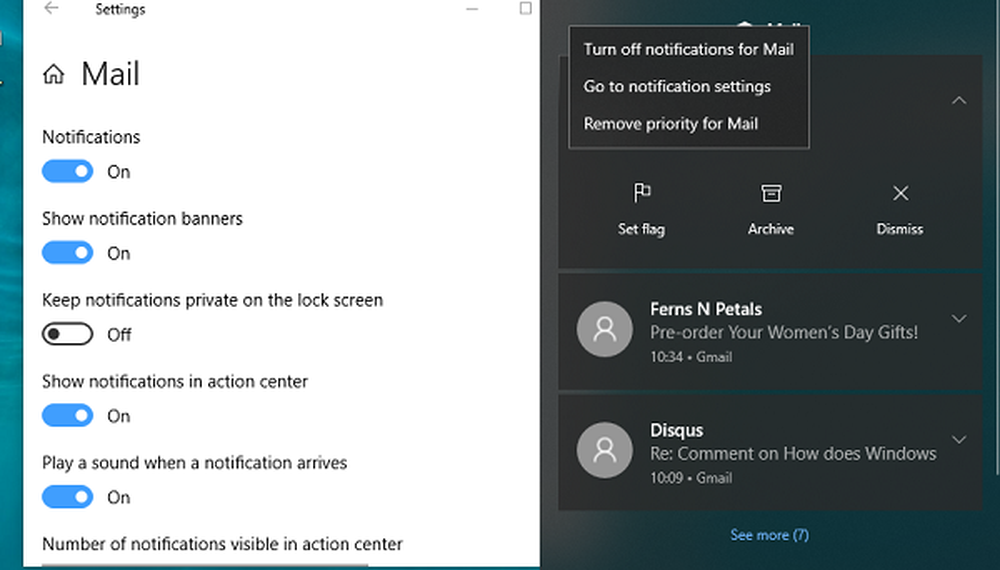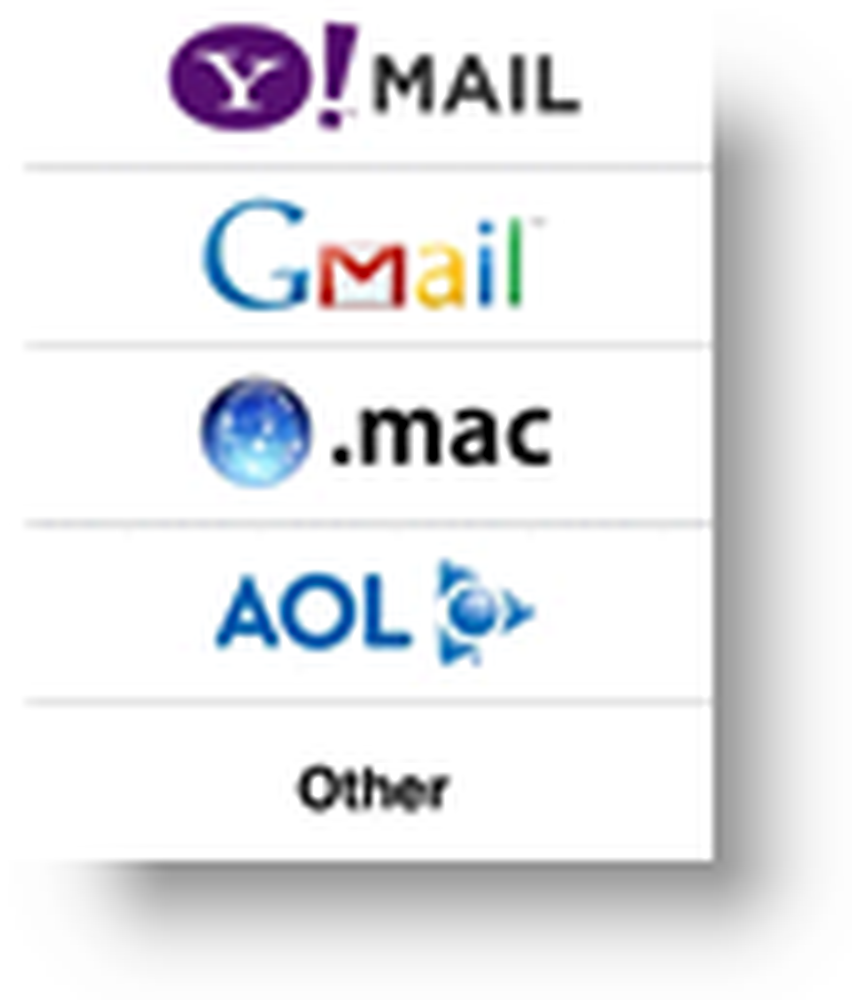Växla snabbt mellan lägen när du använder Wireless Projection i Windows 10

När du projicerar din Windows 10-skärm till en extern skärm, är det inte bara för att du har något professionellt arbete. Trådlöst skydd kan användas av flera anledningar som inkluderar spel, titta på videor och väl det uppenbara arbetsscenariot. Den största utmaningen var när du ville ändra ditt läge, måste du koppla bort din session och återansluta igen.
Så här använder du Trådlöst skydd i Windows 10

Från och med Windows 10 v1809, när du trådlöst projicerar din Windows 10-dator, kommer du att ha en kontrollbanner högst upp på skärmen. Detta liknar fjärrkontrollen som du får se i sessionen.
Bannern ger information om tillståndet för din anslutning. Du kan använda detta för att snabbt koppla från eller återansluta till samma session men finjustera anslutningen baserat på vad du gör. Stämning i enkla ord betyder att Windows kommer att optimera latensen för att se till att du inte har lång erfarenhet.Detta alternativ är tillgängligt under inställningar. Klicka på den och du får tre alternativ.
- Spelläge: Detta läge kommer att minimera skärmen till skärmens latens. Detta kommer att förbättra spel över en trådlös anslutning.
- Video läge: Det här kommer att öka skärmen till skärm latens för att säkerställa videouppspelningen är jämn.
- Produktivitetslägen: Det här är någonstans mellan spelet och videoläge. Det säkerställer att skärmens latens är tillräckligt, så att skrivning ser ut i synkronisering, och videon glöm inte för ofta.
Detta fungerar över alla trådlösa lösningar inklusive projektor, Miracast, och så vidare. Se till att du inte är långt ifrån enheten när du gör det. Oavsett hur bra det fungerar fungerar trådlös projektion när de befinner sig i det optimala intervallet.
Jag rekommenderar dig alltid att använda Wireless Projection bara till en skärm, och inte båda skärmen om du inte behöver den. Även om det kan fungera snyggt när du använder arbetsläge, kan det vara för mycket att hantera för din dator för att visa både på datorn och på TV-skärmen samtidigt.